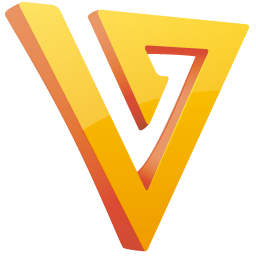
freemake audio converter(音频视频转换器)
v4.1.9 中文版- 软件大小:1.4 MB
- 更新日期:2019-09-26 13:48
- 软件语言:简体中文
- 软件类别:音频转换
- 软件授权:免费版
- 软件官网:待审核
- 适用平台:WinXP, Win7, Win8, Win10, WinAll
- 软件厂商:

软件介绍 人气软件 下载地址
freemake audio converter是一款易于使用的音频转换器,您可以用它转换最流行的格式的音乐文件:MP3,WMA,FLAC,M4A和Ogg....。使该软件用非常简单,首先,单击“ 音频” 按钮,或者只是将一些文件拖放到界面上即可开始。您可以同时转换多个文件,甚至可以添加视频文件,以便程序从中提取音轨。然后,选择界面底部的按钮选择目标格式。每种格式都有一些默认预设,还可以让您创建自定义预设。最后,单击“ 转换”按钮,操作完成。该程序具有一些不错的附加功能,例如可以直接将MP3和AAC文件发送到iTunes或将多个音频文件合并为一个文件等多种功能。
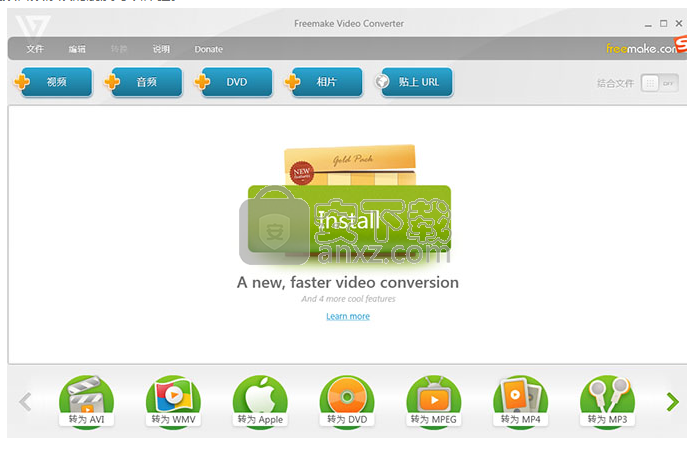
软件功能
Freemake Audio Converter是一个实用的音频转换工具,可用于在多种格式之间编码音频轨道,包括WMA,WAV,MP3,FLAC,M4A和OGG。
该应用程序的界面简单,美观,干净,直观。音频轨道只能通过文件浏览器导入到队列中,因为不支持“拖放”方法。允许批量处理。
在列表中,您可以查看每个曲目的名称,源格式,持续时间,设置和大小。
一旦指定了输出扩展名和目的地,就可以继续进行转换过程。
此外,您可以修改涉及通道的音频首选项,采样频率速率和比特率。另外,您可以使用现有的预设或创建自己的预设。
最重要的是,您可以从视频文件中提取音频,重命名轨道,将路径设置为临时文件夹,更改界面语言,合并文件等等。
音频转换程序占用了大量系统资源,快速完成了编码工作,并设法在输出文件中保持非常好的声音质量。还有一个在线指南,其中包含视频教程,您可以查看。
最重要的是,Freemake Audio Converter是用于编码音频文件的出色工具,无论是在新手还是经验丰富的个人,我们都强烈建议所有用户使用它。
软件特色
音频转换器支持流行的文件格式,使您能够从视频文件中提取音频,然后单击几下即可将喜欢的歌曲发送到iTunes。
批量转换曲目
批量将多个轨道编码为相同格式,例如,将WMA 编码为MP3或将FLAC编码为MP3。您可以设置音乐实用程序将文件保存到一个文件中或单独保存。
加入音频文件
将几首歌曲合并为一首,以进行无尽的播放。合并相同或不同格式的文件:MP3,WMA,M4A,OGG,FLAC等。
将音乐上传到Google Drive&Dropbox
选择Dropbox,Google Drive,OneDrive等作为结果文件的默认位置。该程序会将所有输出轨道传输到云中。
编辑比特率,频道,采样率
调整设置以获得专业效果。指定编解码器,通道,比特率和采样率。为家庭影院选择5.1或7.1环绕声。
安装方法
1、下载并解压软件,双击安装程序进入如下的语言选择界面,选择【中文(简体)】语言,点击【确定】。
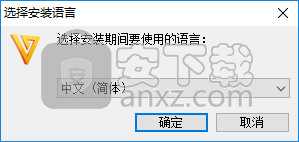
2、随即进入如下的欢迎使用freemake audio converter向导的界面,单击【下一步】按钮。
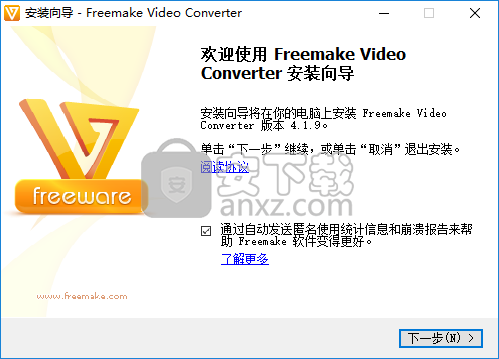
3、选择组件,用户可以选择完整安装也可以选择定制安装(一般默认为完整安装)。
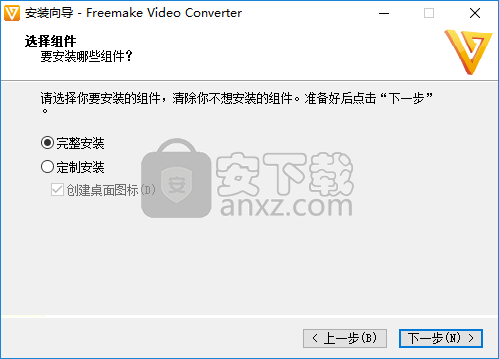
4、弹出如下的寻找附加软件,用户可以选择是否安装bytefence的选项。
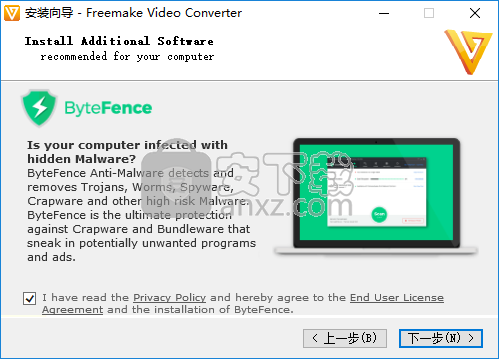
5、运行freemake audio converter,即可进行使用。
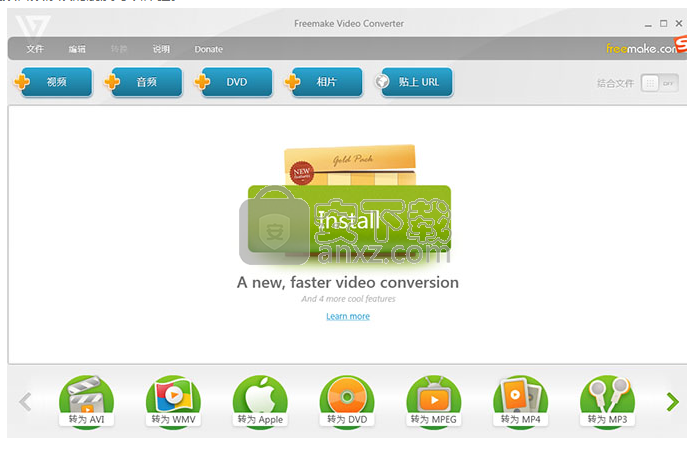
使用说明
将MP4转换为MP3
添加您需要编码为MP3音乐的MP4视频。您可以将MP4文件快速地一个接一个地转换为MP3或将它们全部添加在一起。只需将剪辑拖放到工具中,或通过“ +视频”按钮添加它们。
请确保您的原始电影没有任何保护。Freemake实用程序不支持受保护的媒体。
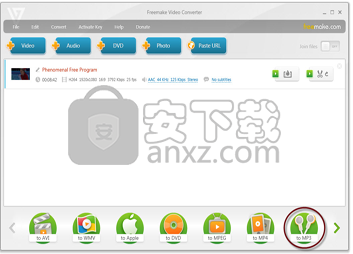
在按钮的格式中找到“转为 MP3”。现在请注意MP4 MP3转换应用程序的底部。如果您打算经常将电影编码为歌曲,建议您通过单击旁边的星号将格式添加到“收藏夹”中。因此,下次启动软件时,将立即找到格式。
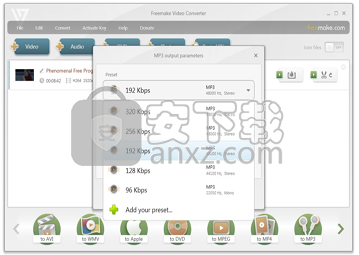
选择质量。单击格式按钮时,将出现一个带有质量选择(320kbps,256kbps,192kpbs等)的新窗口。请记住,比特率越高,文件越重。因此,如果小工具上没有太多可用空间,则最好选择中等质量的小工具。
您也可以为自己的曲目创建自定义配置文件。为此,请单击蓝色齿轮按钮。为您的预设选择一个图标并输入其标题。然后选择您想要单声道还是立体声。设置比特率和采样率。点击“确定”保存您的个人资料。
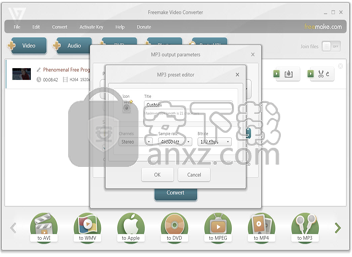
人气软件
-

酷狗KGM转MP3格式工具 3.37 MB
/简体中文 -

MediaCoder Pro(影音转码快车) 77.6 MB
/简体中文 -

Movavi Video Converter(视频转换工具) 94.7 MB
/简体中文 -

Effectrix(多功能音效处理与管理工具) 7.95 MB
/英文 -

Advanced WMA Workshop(音频转换软件) 7.47 MB
/简体中文 -

MP4 to MP3 Converter(mp4转换mp3工具) 14.0 MB
/简体中文 -

Aiseesoft Audio Converter(音频格式转换器) 41.7 MB
/简体中文 -

NCM音乐转换器 93.5 MB
/简体中文 -

同步听(AudioSync) 3.66 MB
/简体中文 -

Monkey's Audio 4.11 猴子音频汉化版 0.78 MB
/简体中文


 迅捷音频转换器 5.1.0.0
迅捷音频转换器 5.1.0.0  Reezaa MP3 Converter(MP3音频格式转换器) v9.4.0
Reezaa MP3 Converter(MP3音频格式转换器) v9.4.0  Ukeysoft Apple Music Converter(苹果音乐转换器) v6.7.3 (附破解教程)
Ukeysoft Apple Music Converter(苹果音乐转换器) v6.7.3 (附破解教程)  Macsome iTunes Converter(iTunes音乐格式转换器) v1.1.2
Macsome iTunes Converter(iTunes音乐格式转换器) v1.1.2  FairStars Audio Converter(万能音频转换器) v1.93
FairStars Audio Converter(万能音频转换器) v1.93 







